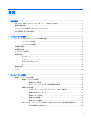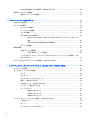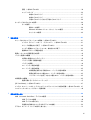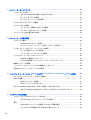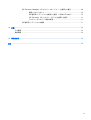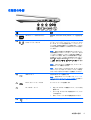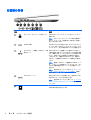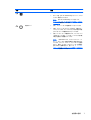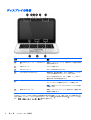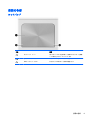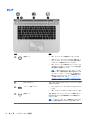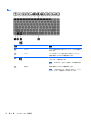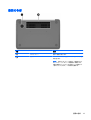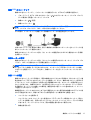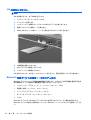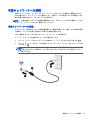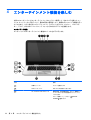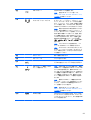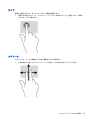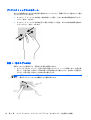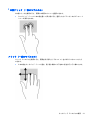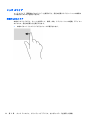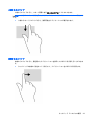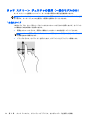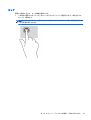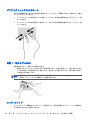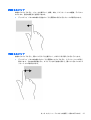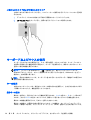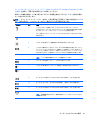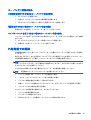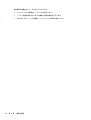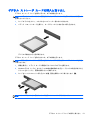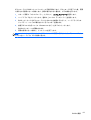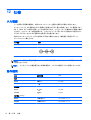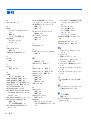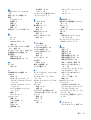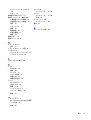ユーザー ガイド

© Copyright 2012 Hewlett-Packard
Development Company, L.P.
Bluetooth は、その所有者が所有する商標で
あり、使用許諾に基づいて Hewlett-Packard
Company が使用しています。Intel は米国
Intel Corporation の米国およびその他の国
における商標または登録商標です。
Microsoft および Windows は、米国
Microsoft Corporation の米国およびその他
の国における商標または登録商標です。SD
ロゴは、その所有者の商標です。
本書の内容は、将来予告なしに変更される
ことがあります。HP 製品およびサービス
に関する保証は、当該製品およびサービス
に付属の保証規定に明示的に記載されてい
るものに限られます。本書のいかなる内容
も、当該保証に新たに保証を追加するもの
ではありません。本書に記載されている製
品情報は、日本国内で販売されていないも
のも含まれている場合があります。本書の
内容につきましては万全を期しております
が、本書の技術的あるいは校正上の誤り、
省略に対して責任を負いかねますのでご了
承ください。
初版:2013 年 6 月
製品番号:726734-291
製品についての注意事項
このガイドでは、ほとんどのモデルに共通
の機能について説明します。一部の機能
は、お使いのコンピューターでは使用でき
ない場合があります。
ソフトウェア条項
このコンピューターにプリインストールさ
れている任意のソフトウェア製品をインス
トール、複製、ダウンロード、またはその
他の方法で使用することによって、お客様
は HP EULA の条件に従うことに同意した
ものとみなされます。これらのライセンス
条件に同意されない場合、未使用の完全な
製品(付属品を含むハードウェアおよびソ
フトウェア)を 14 日以内に返品し、購入店
の返金方針に従って返金を受けてくださ
い。
より詳しい情報が必要な場合またはコン
ピューターの返金を要求する場合は、お近
くの販売店にお問い合わせください。

安全に関するご注意
警告! 低温やけどをするおそれがありますので、ひざなどの体の上にコンピューターを置いて使用
したり、肌に直接コンピューターが触れている状態
で長時間使用したりしないでください
。肌が
敏感
な方は特にご注意ください。また、コンピューターが過熱状態になるおそれがありますので、コン
ピューターの通気孔をふさいだりしないでください。コンピューターが過熱状態になると、やけどや
コンピューターの損傷の原因
になる可能性があります
。コンピューター
は
、机のようなしっかりとし
た水平なところに設置してください。通気を妨げるおそれがありますので、隣にプリンターなどの表
面の硬いものを設置したり、枕や毛布、または衣類などの表面が柔らかいものを敷いたりしないでく
ださい。また、AC アダプターを肌に触れる
位置に置いたり
、枕や
毛布
、または衣類などの
表面が柔
らかいものの上に置いたりしないでください。お使いのコンピューターおよび AC アダプターは、
International Standard for Safety of Information Technology Equipment(IEC 60950)で定められ
た、ユーザーが触れる表面の温度に
関する規格に適合しています
。
iii

iv
安全に関するご注意

目次
1 最初の操作 ...................................................................................................................................................... 1
[HP Quick Start](HP クイック スタート)(一部のモデルのみ) .................................................... 1
最適な使用方法 .................................................................................................................................... 1
コンピューターを使用したエンターテインメント .............................................................................. 2
HP が提供するその他の資料 ................................................................................................................ 2
2 コンピューターの概要 .................................................................................................................................... 4
ハードウェアおよびソフトウェアの情報の確認 .................................................................................. 4
ハードウェアの特定 ............................................................................................................ 4
ソフトウェアの確認 ............................................................................................................ 4
右側面の各部 ........................................................................................................................................ 5
左側面の各部 ........................................................................................................................................ 6
ディスプレイの各部 ............................................................................................................................. 8
表面の各部 ........................................................................................................................................... 9
タッチパッド ....................................................................................................................... 9
ランプ ................................................................................................................................ 10
ボタンおよびスピーカー ................................................................................................... 11
キー .................................................................................................................................... 12
裏面の各部 ......................................................................................................................................... 13
ラベル ................................................................................................................................................. 14
3 ネットワークへの接続 .................................................................................................................................. 15
無線ネットワークへの接続 ................................................................................................................ 15
無線コントロールの使用 ................................................................................................... 15
無線ボタンの使用 ............................................................................................. 15
オペレーティング システムの制御機能の使用 ................................................ 16
無線 LAN の使用 ................................................................................................................ 16
インターネット サービス プロバイダー(ISP)の使用 .................................. 16
無線 LAN のセットアップ ................................................................................. 17
無線ルーターの設定 .......................................................................................... 17
無線 LAN の保護 ............................................................................................... 17
無線 LAN への接続 ............................................................................................ 18
HP モバイル ブロードバンドの使用(一部のモデルおよび一部の国や地域のみ) ......... 19
SIM の装着および取り出し ............................................................................... 20
v

Bluetooth 無線デバイスの使用(一部のモデルのみ) ...................................................... 20
有線ネットワークへの接続 ................................................................................................................ 21
有線ネットワークへの接続 ................................................................................................ 21
4 エンターテインメント機能を楽しむ ............................................................................................................. 22
Web カメラの使用 ............................................................................................................................. 24
オーディオの使用 ............................................................................................................................... 24
スピーカーの接続 .............................................................................................................. 24
ヘッドフォンの接続 .......................................................................................................... 24
マイクの接続 ..................................................................................................................... 24
[HP Beats Audio]の使用 ................................................................................................... 24
[Beats Audio Control Panel](HP Beats Audio コントロール パネル)の
操作 ................................................................................................................... 25
[HP Beats Audio]の有効化および無効化 ......................................................... 25
サウンドの確認 .................................................................................................................. 25
動画の視聴 ......................................................................................................................................... 25
HDMI デバイスの接続 ........................................................................................................ 26
HDMI 用のオーディオの設定 ............................................................................ 26
インテル® ワイヤレス・ディスプレイおよびワイヤレス・ミュージックの使用(一部
のモデルのみ) .................................................................................................................. 27
オーディオおよびビデオ ファイルの管理(一部のモデルのみ) ..................................................... 27
5 タッチ ジェスチャ、ポインティング デバイス、およびキーボードを使用した移動 ................................. 28
タッチパッドの使用 ........................................................................................................................... 28
タッチパッド ジェスチャの使用 ....................................................................................................... 28
タップ ................................................................................................................................ 29
スクロール ......................................................................................................................... 29
ピンチとストレッチによるズーム ..................................................................................... 30
回転(一部のモデルのみ) ................................................................................................ 30
2 本指クリック(一部のモデルのみ) .............................................................................. 31
フリック(一部のモデルのみ) ........................................................................................ 31
エッジ スワイプ ................................................................................................................ 32
右端からのスワイプ .......................................................................................... 32
上端からのスワイプ .......................................................................................... 33
左端からのスワイプ .......................................................................................... 33
タッチ スクリーン ジェスチャの使用(一部のモデルのみ)
.......................................................... 34
1 本指スライド .................................................................................................................. 34
タップ ............................................................................................................................... 35
ピンチとストレッチによるズーム ..................................................................................... 36
vi

回転(一部のモデルのみ) ............................................................................................... 36
エッジ スワイプ ............................................................................................................... 36
右端からのスワイプ ......................................................................................... 37
左端からのスワイプ ......................................................................................... 37
上端からのスワイプおよび下端からのスワイプ ............................................... 38
キーボードおよびマウスの使用 ......................................................................................................... 38
キーの使用 ......................................................................................................................... 38
操作キーの使用 ................................................................................................. 38
Microsoft Windows 8 ショートカット キーの使用 .......................................... 40
ホットキーの使用 ............................................................................................. 40
6 電源の管理 .................................................................................................................................................... 41
スリープまたはハイバネーションの開始(一部のモデルのみ) ....................................................... 41
インテル ラピッド・スタート・テクノロジー(一部のモデルのみ) ............................. 41
スリープの開始および終了(一部のモデルのみ) ............................................................ 42
ユーザー起動のハイバネーションの、有効化および終了 ................................................. 42
復帰時のパスワード保護の設定 ........................................................................................ 42
電源メーターおよび電源設定の使用 .................................................................................................. 43
バッテリ電源での駆動 ....................................................................................................................... 43
出荷時に装着されているバッテリ ..................................................................................... 43
バッテリに関する情報の確認 ............................................................................................ 44
バッテリの節電 .................................................................................................................. 44
ロー バッテリ状態の確認 ................................................................................................. 44
ロー バッテリ状態の解決 ................................................................................................. 45
外部電源を使用できる場合のロー バッテリ状態の解決 .................................. 45
電源を使用できない場合のロー バッテリ状態の解決 ...................................... 45
ハイバネーションを終了できない場合のロー バッテリ状態の解決 ................ 45
外部電源での駆動 ............................................................................................................................... 45
電源に関するトラブルシューティング .............................................................................. 47
[HP CoolSense](一部のモデルのみ) ............................................................................................. 47
インテル スマート・コネクト・テクノロジーによるソフトウェア内容の更新(一部のモデルのみ) 47
コンピューターのシャットダウン(電源切断) ................................................................................ 48
7 情報の管理と共有 .......................................................................................................................................... 49
USB(Universal Serial Bus)デバイスの使用 .................................................................................. 49
USB デバイスの接続 ......................................................................................................... 49
USB デバイスの取り外し .................................................................................................. 50
別途電力が供給されている USB デバイスの接続 ............................................................. 50
デジタル ストレージ カードの挿入と取り出し ................................................................................ 51
vii

8 コンピューターのメンテナンス .................................................................................................................... 52
パフォーマンスの向上 ....................................................................................................................... 52
[HP 3D DriveGuard]の使用(一部のモデルのみ) .......................................................... 52
[ディスク デフラグ]の使用 ............................................................................................... 52
[ディスク クリーンアップ]の使用 ..................................................................................... 53
プログラムおよびドライバーの更新 .................................................................................................. 53
コンピューターの清掃 ....................................................................................................................... 54
ディスプレイ、側面およびカバーの清掃 .......................................................................... 54
タッチパッドおよびキーボードの清掃 .............................................................................. 54
コンピューターの持ち運びまたは送付 .............................................................................................. 55
9 コンピューターと情報の保護 ........................................................................................................................ 56
パスワードの使用 ............................................................................................................................... 56
Windows でのパスワードの設定 ....................................................................................... 57
セットアップ ユーティリティ(BIOS)パスワードの設定 .............................................. 57
インターネット セキュリティ ソフトウェアの使用 ......................................................................... 58
ウィルス対策ソフトウェアの使用 ..................................................................................... 58
ファイアウォール ソフトウェアの使用 ............................................................................ 58
ソフトウェア アップデートのインストール ..................................................................................... 58
Windows の更新のインストール ....................................................................................... 59
HP および他社製ソフトウェア アップデートのインストール ......................................... 59
無線ネットワークの保護 .................................................................................................................... 59
ソフトウェア アプリケーションおよび情報のバックアップ ............................................................ 59
別売のセキュリティ ロック ケーブルの使用 ................................................................................... 60
10 セットアップ ユーティリティ(BIOS)および[HP PC Hardware Diagnostics](UEFI)の使用 ........ 61
セットアップ ユーティリティ(BIOS)の開始 ................................................................................ 61
BIOS の更新 ....................................................................................................................................... 61
BIOS のバージョンの確認 ................................................................................................. 61
BIOS アップデートのダウンロード ................................................................................... 62
[HP PC Hardware Diagnostics]
(UEFI)の使用(一部のモデルのみ) .......................................... 64
[HP PC Hardware Diagnostics](UEFI)の USB デバイスへのダウンロード ............... 64
11 バックアップおよび復元 ............................................................................................................................. 65
リカバリ メディアおよびバックアップの作成 .................................................................................. 65
[HP Recovery](HP リカバリ)メディアの作成 .............................................................. 66
復元 .................................................................................................................................................... 67
Windows の[リフレッシュ]を使用したすばやく簡単な復元 .............................................. 68
すべてのデータの削除および Windows の再インストール ............................................... 69
viii

[HP Recovery Manager](HP リカバリ マネージャー)を使用した復元 ....................... 69
確認しておくべきこと ...................................................................................... 70
HP 復元用パーティションを使用した復元(一部のモデルのみ) ................... 70
[HP Recovery](HP リカバリ)メディアを使用した復元 ............................... 71
コンピューターのブート順序の変更 ................................................................. 71
HP 復元用パーティションの削除 ...................................................................................... 71
12 仕様 ............................................................................................................................................................. 72
入力電源 ............................................................................................................................................ 72
動作環境 ............................................................................................................................................. 72
13 静電気対策 .................................................................................................................................................. 73
索引 ..................................................................................................................................................................... 74
ix

x

1 最初の操作
このコンピューターは、ビジネスのシーンでもエンターテインメントのシーンでも存分に活用できる
ように設計された強力なツールです。セットアップ後の最適な使用方法、コンピューターを使ってで
きる楽しいこと、および HP が提供するさまざまな情報の入手方法などについて説明しているこの章
からお読みください。
[HP Quick Start](HP クイック スタート)(一部のモデルの
み)
[HP Quick Start]を使用すると、使い慣れた[スタート]メニューを Windows®デスクトップから使用で
きます。クイック スタート機能は従来の Windows の[スタート]メニューと同様に機能し、Windows
デスクトップを使用してファイルおよびプログラムを簡単に開くことができるようにします。
▲
[HP Quick Start]を Windows デスクトップから開くには、タスクバーの HP Quick Start(HP
クイック スタート)アイコン
をクリックします。
最適な使用方法
コンピューターのセットアップおよび登録が終了したら、以下の手順を行うことをおすすめします。
●
まだ行っていない場合は、有線ネットワークまたは無線ネットワークに接続します。詳しくは、
15 ページの「ネットワークへの接続」を参照してください。
●
Windows® 8 の新しい機能について詳しくは、印刷物の『Windows 8 の基本操作』を参照して
ください。
ヒント: 開いているアプリケーションまたは Windows デスクトップからコンピューターのス
タート画面にすばやく戻るには、キーボードの Windows キー
を押します。Windows
キーをもう
一度押すと
、前の画面に
戻ります
。
●
コンピューターのハードウェアおよびソフトウェアについて確認します。詳しくは、
4 ページの「コンピューターの概要」および22 ページの「エンターテインメント機能を楽
しむ」を参照してください。
●
ウィルス対策ソフトウェアを更新または購入します。詳しくは、
58 ページの「ウィルス対策
ソフトウェアの使用」を参照してください。
●
リカバリ ディスクまたはリカバリ フラッシュ ドライブを作成して、ハードドライブをバック
アップします。
65 ページの「バックアップおよび復元」を参照してください。
[HP Quick Start](HP クイック スタート)(一部のモデル
のみ
)
1

コンピューターを使用したエンターテインメント
●
コンピューターで YouTube 動画を再生したり、コンピューターをテレビやゲーム機に接続した
りできます。詳しくは、
26 ページの「HDMI デバイスの接続」を参照してください。
●
コンピューターで音楽を再生したり、放送中のラジオ番組をコンピューターにストリーミングし
て、世界各地のラジオの音楽番組やトーク番組を再生したりできます。詳しくは、
24 ページの
「オーディオの使用」を参照してください。
●
制御された低音およびクリアでピュアなサウンドにより、アーティストが意図したクオリティの
音楽を楽しめます。
24 ページの「[HP Beats Audio]の使用」を参照してください。
●
タッチパッドと新しい Windows 8 タッチ ジェスチャを使用して、画像やテキストのページをス
ムーズに操作できます。
28 ページの「タッチパッド ジェスチャの使用」を参照してくださ
い。
HP が提供するその他の資料
印刷物の『セットアップ手順』ポスターの説明に沿ってコンピューターの電源を入れ、この『ユーザー
ガイド』で製品の詳細や使用方法を確認した後は、下の表に記載されている説明書や Web サイトも
参照してください。
リソース 内容
『セットアップ手順』ポスター(印刷物)
●
コンピューターのセットアップおよび機能の概要
『Windows 8 の基本操作』
●
Windows® 8 の使用および
操作の概要
[ヘルプと
サポート
]
[ヘルプとサポート]にアクセスするには、スタート画面
で「ヘルプ」と入力
して
[ヘルプと
サポート
]を選択
し
ます。日本でのサポートについては、
http://www.hp.com/jp/contact/ を参照してください。
日本以外の国や地域でのサポートについては、
http://welcome.hp.com/country/us/en/
wwcontact_us.html(英語サイト)から該当する
国や地
域、または言語を選択してください
●
使用方法およびトラブルシューティング
に関する幅広い情報
およびヒント
『快適に使用していただくために』
このガイドを表示するには、スタート画面で[HP
Support Assistant]アプリケーション→[マイ コン
ピューター]→[ユーザー ガイド]の順に選択するか、
http://www.hp.com/ergo(英語サイト)から[日本語]を
選択します
●
正しい作業環境
の整え方
●
快適でけがを防ぐための姿勢および作業上の習慣に関するガ
イドライン
●
電気的および物理的安全基準に関する情報
日本以外の国や地域でのサポート
日本での
サポートについては
、製品に
付属の小冊子
、
『サービスおよびサポートを受
けるには
』ま た は HP の
Web サイト、http://www.hp.com/jp/contact/を参照して
ください。日本以外
の国や地域については
、日本以外
の国や地域でのサポートについては、
http://welcome.hp.com/country/us/en/
wwcontact_us.html(英語サイト)から該当する国
や地
域、または言語
を選択してください
●
HP のサービス担当者とオンラインでチャット
する
●
サポート窓口に電子メールで問い
合わせる
●
HP のサポート窓口の電話番号
を調べる
●
HP のサービス センターを探
す
2
第 1 章 最初の操作

リソース 内容
『規定、安全、および環境に関
するご注意
』
このガイドを表示するには、スタート画面で[HP
Support Assistant]アプリケーション
を選択し
、[マ
イ コンピューター]→[ユーザー ガイド]の順に選択
します
●
重要な規定情報(バッテリの
処分など
)
限定保証規定*
日本向けの日本語モデル
製品に適用される
HP 限定保
証規定
は
、製品に付属
の小冊子
、『サービス
およびサ
ポートを受けるには』に記載されています
●
このコンピューター
の具体的な保証内容
* お使いの製品に適用される HP 限定保証規定は、国や地域によっては、お使いのコンピューターに収録されているドキュ
メントまたは製品
に付属の
CD や DVD に収録されているドキュメント
に明示的に示されています
。日本向けの
日本語モデ
ル製品
には
、保証内容を記載
した小冊子
、『サービスおよびサポート
を受けるには
』が付属しています。また、日本以外
で
も、印刷物の HP 限定保証規定が製品に付属している国や地域もあります。保証規定が印刷物として提供されていない国ま
たは地域では、印刷物のコピーを入手できます。
http://www.hp.com/go/orderdocuments/でオンラインで申し込むか、または
下記宛てに郵送でお
申し込みください
。
●
北米:Hewlett-Packard, MS POD, 11311 Chinden Blvd., Boise, ID 83714, USA
●
ヨーロッパ、中東、アフリカ:Hewlett-Packard, POD, Via G. Di Vittorio, 9, 20063, Cernusco s/Naviglio (MI), Italy
●
アジア太平洋:Hewlett-Packard, POD, P.O. Box 200, Alexandra Post Office, Singapore 911507
保証規定の印刷物のコピーを請求する場合は、製品番号および保証期間(サービス ラベルに記載されています)、およびお
客様のお名前およびご住所をお知らせください。
重要: お使いの HP 製品を上記の住所宛てに
返品しないでください
。日本でのサポート
については
、
http://www.hp.com/jp/
contact/ を参照してください。日本以外の国や地域での
サポートについては
、http://welcome.hp.com/country/us/en/
wwcontact_us.html(英語サイト)から該当する国や地域、または言語を選択してください。
HP が提供するその
他の資料
3

2 コンピューターの概要
ハードウェアおよびソフトウェアの情報の確認
ハードウェアの特定
コンピューターに取り付けられているハードウェアを確認するには、以下の操作を行います。
1. スタート画面で「コントロール」と入力して、[コントロール パネル]を選択します。
2. [システムとセキュリティ]を選択し、[システム]項目で[デバイス マネージャー]をクリックし
ます。
コンピューターに取り付けられているすべてのデバイスの一覧が表示されます。
ソフトウェアの確認
▲
コンピューターにインストールされているソフトウェアを確認するには、スタート画面で、マウ
スを右クリックするか、タッチパッドの上から下に向けて指を滑らせてアプリケーションを表示
し、[すべてのアプリ]アイコンを選択します。
4
第 2 章 コンピューターの概要

右側面の各部
名称 説明
(1)
SIM スロット(一部のモデルのみ) 無線 SIM(Subscriber Identity Module)カードを装着でき
ます
(2)
オーディオ
出力
(ヘッドフォン)/オーディ
オ入力(マイク)コネクタ
別売または市販の別途電力が
供給されているステレオ
ス
ピーカー、ヘッドフォン、イヤフォン、ヘッドセット、テレビ
オーディオ ケーブルなどを
接続します
。ヘッドセット マ
イク(別売)を接続する場合もここに
接続します
。このコネ
クタは、別売または市販のマイクのみのデバイスには対応し
ていません
警告! 突然大きな音が出て耳を傷
めることがないように
、
音量の調節を行ってからヘッドフォン、イヤフォン、または
ヘッドセットを使用
してください
。安全に関する
情報につ
いて詳しくは、『規定、安全、および環境に関するご注意』
を参照してください。このガイドを表示するには、スタート
画面
で
[HP Support Assistant]アプリケーション
を選択
し、[マイ コンピューター]→[ユーザー ガイド]の順に選択
します
注記: コネクタにデバイス
を接続すると
、コンピューター
本体のスピーカー
は無効になります
注記: デバイスのケーブルのコネクタ
が
、オーディオ出力
(ヘッドフォン)およびオーディオ
入力
(マイク)の両方
を
サポートする 4 芯コネクタであることを確認してください
(3)
USB 2.0 ポート 別売の USB デバイスを接続します
注記: 各種 USB ポートについて詳しくは、
49 ページ
の
「USB(Universal Serial Bus)デバイスの使用」を参照して
ください
(4)
RJ-45(ネットワーク)コネクタ ネットワーク ケーブルを
接続します
(5) AC アダプター ランプ
●
白色:AC アダプターが接続されていて、バッテリは充
電済みです
●
オレンジ色:AC アダプターが接続されていて、バッテ
リが充電中です
●
消灯:コンピューター
は
DC 電源を使用
しています
(6)
電源コネクタ AC アダプターを
接続します
右側面の各部
5

左側面の各部
名称 説明
(1)
セキュリティ ロック ケーブル用スロット 別売のセキュリティ ロック ケーブルをコンピューターに
接続します
注記: セキュリティ ロック ケーブルに抑止効果はあり
ますが、コンピューター
の盗難や誤った取り扱いを完全に
防ぐものではありません
(2)
HDMI 出力端子 HD 対応テレビなどの
別売のビデオ
デバイスや
オーディオ
デバイス、対応する
デジタル
コンポーネント
やオーディオ
コンポーネント、または高速 HDMI デバイスを接続します
(3)
USB 3.0 ポート(電源オフ USB チャージ機
能対応)(×1)
別売の USB デバイスを接続します。電源オフ USB チャー
ジ機能対応の USB ポートでは、USB デバイスの充電が可能
です。標準の USB ポートでは、USB デバイスの充電ができ
ないか、充電ができても低電流での充電のみが可能です。
一部のバスパワーで機能する USB デバイスは、電源オフ
USB チャージ機能対応の USB ポートに接続する必要があ
ります
注記: 電源オフ USB チャージ機能対応の USB ポートで
は、コンピューターの電源が入っていないときでも、一部
のモデルの
携帯電話や
MP3 プレーヤーを充電
することも
可能です
注記: 各種 USB ポートについて
詳しくは
、
49 ページ
の
「USB(Universal Serial Bus)デバイスの使用」を参照し
てください
(4)
USB 3.0 ポート(×1)別売
の
USB 3.0 デバイスを
接続します
。拡張された USB
の強力なパフォーマンス
が引き出されます
注記: 各種 USB ポートについて詳しくは、
49 ページ
の
「USB(Universal Serial Bus)デバイスの使用」を参照
し
てください
(5) メディア カード リーダー SD(Secure Digital)カードなどの
メモリ
カードの
データ
の読み取りや書き込みを行います
6
第 2 章 コンピューターの概要

名称 説明
(6)
ハードドライブ ランプ
●
白色で
点滅
:ハードドライブにアクセス
しています
●
オレンジ色:[HP 3D DriveGuard]によってハードドラ
イブが一時停止
しています
注記: [HP 3D DriveGuard]について詳しくは、
52 ページの「[HP 3D DriveGuard]の使用(一部のモ
デルのみ)」を参照してください
(7)
電源ランプ
●
点灯:コンピューターの電源がオンになっています
●
点滅:コンピューターが
スリープ状態で
、省電力
モー
ドになっています。ディスプレイおよびその
他の不要
なコンポーネントの電源
はオフになっています
●
消灯:コンピューターの電源がオフか、ハイバネーショ
ン状態になっています。ハイバネーション
は
、最小限
の電力を使用する省電力モードです
注記: 一部のモデル
では
、インテル ラピッド・ス
タート・テクノロジー機能が出荷時
に有効に設定され
ています。ラピッド・スタート・テクノロジー
を使用
すると、操作していなかったコンピューター
が稼働状
態にすばやく復帰できます。詳しくは、
41 ページの
「スリープまたはハイバネーションの開始(一部のモデ
ルのみ)」を参照してください。
左側面の各部
7

ディスプレイの各部
名称 説明
(1) 無線 WAN アンテナ(×2)*(一部のモデルの
み)
無線ワイドエリア ネットワーク(無線 WAN)で通信する無線
信号を送受信します
(2) 内蔵マイク(×2) サウンドを
録音します
(3) Web カメラ ランプ Web カメラの使用中
に点灯します
(4) HP TrueVision HD Web カメラ 動画の録画、静止画像の撮影、および、動画のストリーミング
によるビデオ会議やオンライン チャットができます
Web カメラを使用するには、スタート画面で「c」と入力して
[CyberLink YouCam]を選択します
(5) 内蔵ディスプレイ スイッチ コンピューターの電源が入っている
状態でディスプレイを閉じ
ると、ディスプレイの電源が切れてスリープが開始します
注記: 内蔵ディスプレイ スイッチはコンピューター
の外側か
らは見えません
(6) 無線 LAN アンテナ(×2)* 無線ローカル エリア ネットワーク(無線 LAN)で通信する無
線信号を送受信します
* アンテナはコンピューターの外側からは
見えません
。転送が最適に行われるようにするため、アンテナの周囲には障害物
を置かないでください。お住まいの国または地域の無線に関する規定情報
については
、『規定、安全、および環境に関するご
注意』を参照
してください
。このガイド
を表示するには
、スタート
画面で
[HP Support Assistant]アプリケーション
を選
択
し
、[マイ コンピューター]→[ユーザー ガイド]の順に
選択します
。
8
第 2 章 コンピューターの概要

表面の各部
タッチパッド
名称 説明
(1) タッチパッド ゾーン 指によるジェスチャを読み取り、画面上のポインターを移動
したり項目をアクティブ
にしたりします
(2) 左のタッチパッド ボタン 外付けマウスの左ボタンと同様に機能します
(3) 右のタッチパッド ボタン 外付けマウスの右ボタン
と同様に機能します
表面の各部
9

ランプ
名称 説明
(1)
電源ランプ
●
点灯:コンピューターの電源がオンになっています
●
点滅:コンピューターがスリープ状態で、省電力モード
になっています。ディスプレイおよびその他の不要な
コンポーネントの電源はオフになっています
●
消灯:コンピューターの電源がオフか、ハイバネーショ
ン状態になっています。ハイバネーションは、最小限の
電力を使用する省電力モードです
注記: 一部のモデルでは、インテル ラピッド・スター
ト・テクノロジー機能が出荷時
に有効に設定されていま
す。ラピッド・スタート・テクノロジーを使用すると、
操作していなかったコンピューター
が稼働状態にすば
やく復帰
できます
。詳しくは、
41 ページ
の
「スリー
プまたはハイバネーションの開始(一部のモデルのみ)」
を参照してください
(2) Caps Lock ランプ 点灯:Caps Lock がオンになっていて、アルファベットが大
文字で入力されます
(3)
ミュート(消音)ランプ
●
オレンジ
色
:コンピューターのサウンド
がオフになって
います
●
消灯:コンピューターのサウンド
がオンになっています
(4)
無線ランプ 白色:無線ローカル エリア ネットワーク(無線 LAN)や
Bluetooth®デバイスなどの内蔵無線デバイスの電源がオン
になっています
注記: モデルによっては、すべての無線デバイス
がオフに
なっている場合に無線ランプ
がオレンジ色に点灯します
10
第 2 章 コンピューターの概要
ページが読み込まれています...
ページが読み込まれています...
ページが読み込まれています...
ページが読み込まれています...
ページが読み込まれています...
ページが読み込まれています...
ページが読み込まれています...
ページが読み込まれています...
ページが読み込まれています...
ページが読み込まれています...
ページが読み込まれています...
ページが読み込まれています...
ページが読み込まれています...
ページが読み込まれています...
ページが読み込まれています...
ページが読み込まれています...
ページが読み込まれています...
ページが読み込まれています...
ページが読み込まれています...
ページが読み込まれています...
ページが読み込まれています...
ページが読み込まれています...
ページが読み込まれています...
ページが読み込まれています...
ページが読み込まれています...
ページが読み込まれています...
ページが読み込まれています...
ページが読み込まれています...
ページが読み込まれています...
ページが読み込まれています...
ページが読み込まれています...
ページが読み込まれています...
ページが読み込まれています...
ページが読み込まれています...
ページが読み込まれています...
ページが読み込まれています...
ページが読み込まれています...
ページが読み込まれています...
ページが読み込まれています...
ページが読み込まれています...
ページが読み込まれています...
ページが読み込まれています...
ページが読み込まれています...
ページが読み込まれています...
ページが読み込まれています...
ページが読み込まれています...
ページが読み込まれています...
ページが読み込まれています...
ページが読み込まれています...
ページが読み込まれています...
ページが読み込まれています...
ページが読み込まれています...
ページが読み込まれています...
ページが読み込まれています...
ページが読み込まれています...
ページが読み込まれています...
ページが読み込まれています...
ページが読み込まれています...
ページが読み込まれています...
ページが読み込まれています...
ページが読み込まれています...
ページが読み込まれています...
ページが読み込まれています...
ページが読み込まれています...
ページが読み込まれています...
ページが読み込まれています...
ページが読み込まれています...
-
 1
1
-
 2
2
-
 3
3
-
 4
4
-
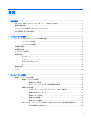 5
5
-
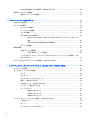 6
6
-
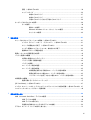 7
7
-
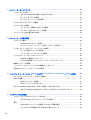 8
8
-
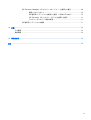 9
9
-
 10
10
-
 11
11
-
 12
12
-
 13
13
-
 14
14
-
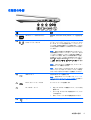 15
15
-
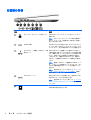 16
16
-
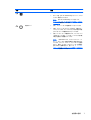 17
17
-
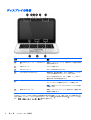 18
18
-
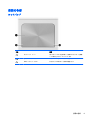 19
19
-
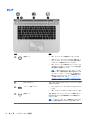 20
20
-
 21
21
-
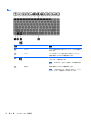 22
22
-
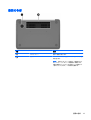 23
23
-
 24
24
-
 25
25
-
 26
26
-
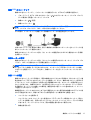 27
27
-
 28
28
-
 29
29
-
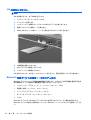 30
30
-
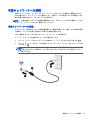 31
31
-
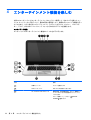 32
32
-
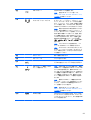 33
33
-
 34
34
-
 35
35
-
 36
36
-
 37
37
-
 38
38
-
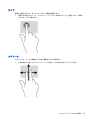 39
39
-
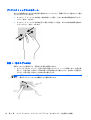 40
40
-
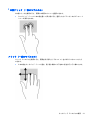 41
41
-
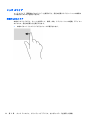 42
42
-
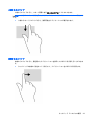 43
43
-
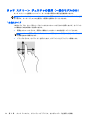 44
44
-
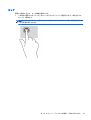 45
45
-
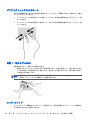 46
46
-
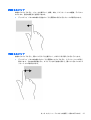 47
47
-
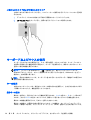 48
48
-
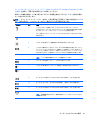 49
49
-
 50
50
-
 51
51
-
 52
52
-
 53
53
-
 54
54
-
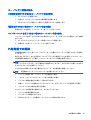 55
55
-
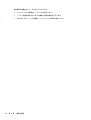 56
56
-
 57
57
-
 58
58
-
 59
59
-
 60
60
-
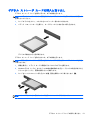 61
61
-
 62
62
-
 63
63
-
 64
64
-
 65
65
-
 66
66
-
 67
67
-
 68
68
-
 69
69
-
 70
70
-
 71
71
-
 72
72
-
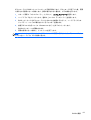 73
73
-
 74
74
-
 75
75
-
 76
76
-
 77
77
-
 78
78
-
 79
79
-
 80
80
-
 81
81
-
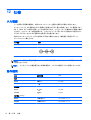 82
82
-
 83
83
-
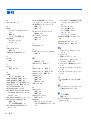 84
84
-
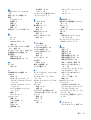 85
85
-
 86
86
-
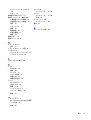 87
87
HP ENVY TouchSmart 14-k000 Sleekbook 取扱説明書
- タイプ
- 取扱説明書